 即时的数据备份有哪些办法?介绍六个高效快捷的备份方法
即时的数据备份有哪些办法?介绍六个高效快捷的备份方法
随着生活和学习节奏的加快,在平时都会需要使用到很多电子设备,因为里面积攒的数据量很大,所以为了有效地维系好里面重要数据的安全,就得选择做好备份的操作。然而,在大多数数据备份的方法里面,有一些比较特殊的时刻,例如:因为自己的工作的阶段特殊性,平时产生的很多数据重要性都会比较高,所以就需要即时地完成备份。那么,即时的数据备份有哪些办法呢?请不要过于担心,在本期的内容当中,小编就来介绍六个高效快捷的备份方法,一起来看下吧。

一、选择云端存储
在选择数据即时备份的办法时,云端储存无疑是最为理想之选。它可将数据资料加密并存储至云端,一般都是安全可靠的。例如:可以选择将它们传输至GoogleDrive及Dropbox等知名服务,用户不仅能够随时随地查阅所需数据,更加能够享受其所提供的数据备份与恢复功能。试想,无论身处何方,只需具备网络环境,数据便可随身携带,岂不便捷?比方说:现在很多的云端工具都有手机端,可以在外面查看、使用或者发送。
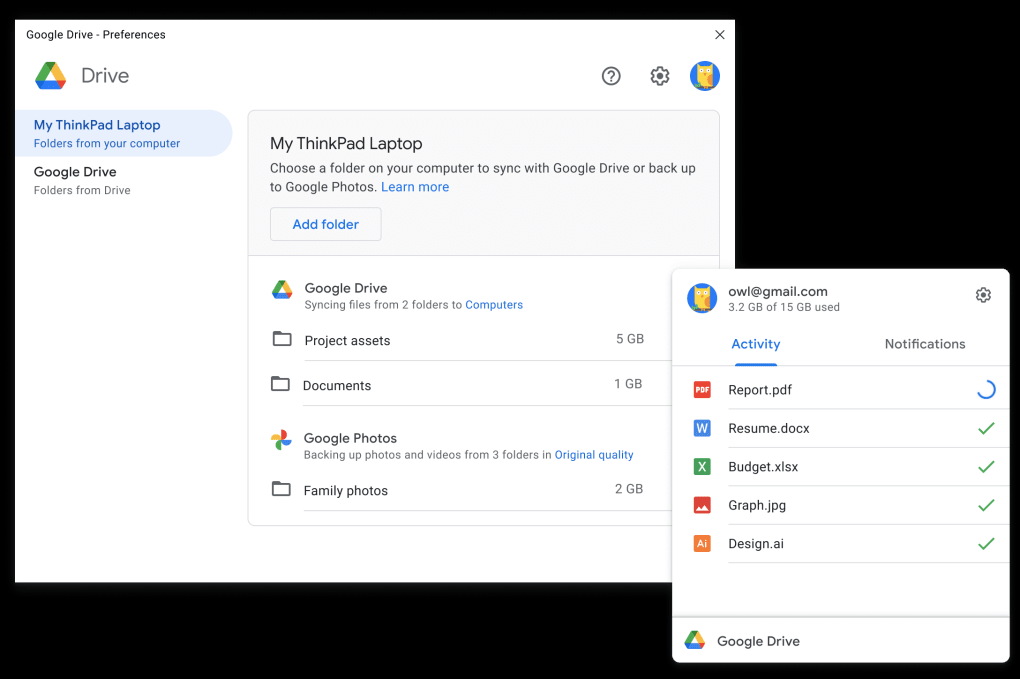
二、选择外部硬盘
其次,如果说您需要备份数据的量很少,或者追求一种免费的数据即时备份方式,那么外置硬盘具备备份数据得力帮手的角色。尽管无法实现云存储的全天候访问,然而只要设备不出现丢失或者损坏的情况,就可以做到坚若磐石保护您的数据免受意外侵害。定期将关键文档复制至外置硬盘,即使电脑出现故障,您的数据仍能安全无忧。而通过外部硬盘完成即时备份的操作,可以手动将需要备份的数据手动复制到其中做好存储即可。但是如果说需要备份的数据量很大,那么操作起来的效率会很低。

三、选择网络设备
此外,网络附属存储,也就是咱们平时常说的“NAS”作为更高级的选择,被誉为家庭中的微型数据中心,它们这种设备大都能够容纳海量数据并支持多终端访问。借助内置的自动备份功能,用户得以在此默默守护宝贵数据。试想一下,平常产生的很多数据,例如:您的相片、视频以及工作文档均安然无恙地保存在一处,与家人共享这些资源,岂不美哉?当然了,很多网络附加设备都需要支付很大一笔费用,但好在安全性是很高的。

四、选择专业软件
目前即时备份数据的操作,属于一个比较特殊的要求,那么这个时候就得选择专业的软件来辅助执行。备份软件,作为数据防护的关键工具,也应该时刻备受重视。市场上的专业备份软件繁多,不仅可实现文件的自动化备份,还支持备份方案设定,保障数据安全性。其中,我最为青睐的便是其所具备的增量备份技术,以极少占用的存储空间,确保数据实时更新。为了帮助大家节省时间,这里强烈推荐您试试看“Disksync”这款。
具体备份操作:
可以百度搜索“Disksync”,并将其安装到软件当中双击打开,我们需要做的是新建一个自动备份的任务。首先,选择需要备份数据所在的位置,也就是点击勾选框中需要备份数据所在位置选项。并借着设置一下软件传输的方式、需要备份数据的保存目录等等。然后,在没有其它设置需求的前提下,点击右侧的“开始备份”按钮即可。
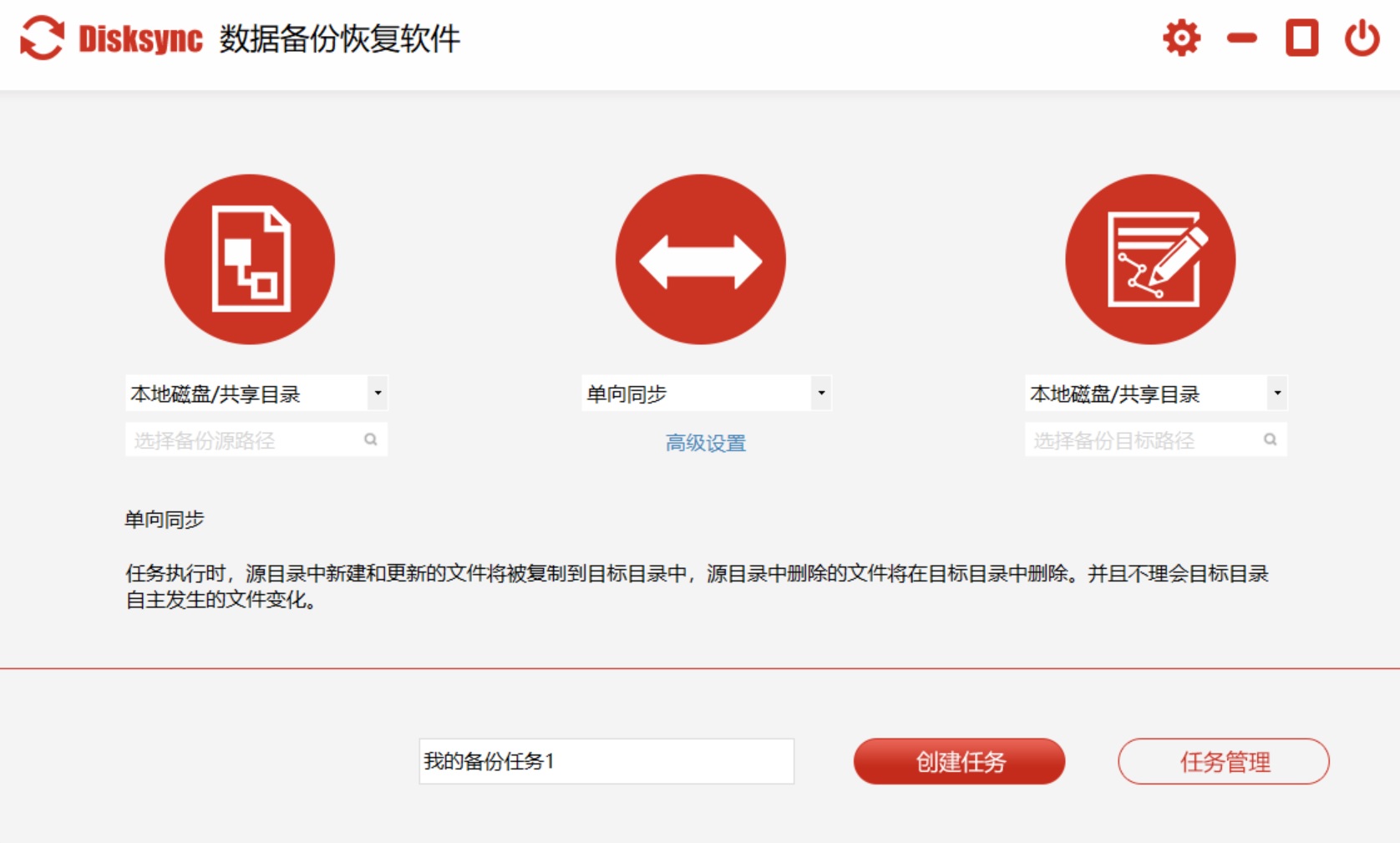
五、选择系统功能
当然了,诸多操作系统均配备有完备的备份功能,例如:Windows的备份与还原功能以及macOS的时光机等。这些工具简易易用且性能卓越,可定期自动对您的重要数据进行备份。借助此类内置功能,如同赋予您的计算机自我保护能力,使其得以安心无忧地运行。以Windows系统为例:首先,您可以在电脑的“控制面板”当中找到“系统备份与还原”的功能。然后,按照系统界面的提示向导,继续向下操作即可解决问题了。
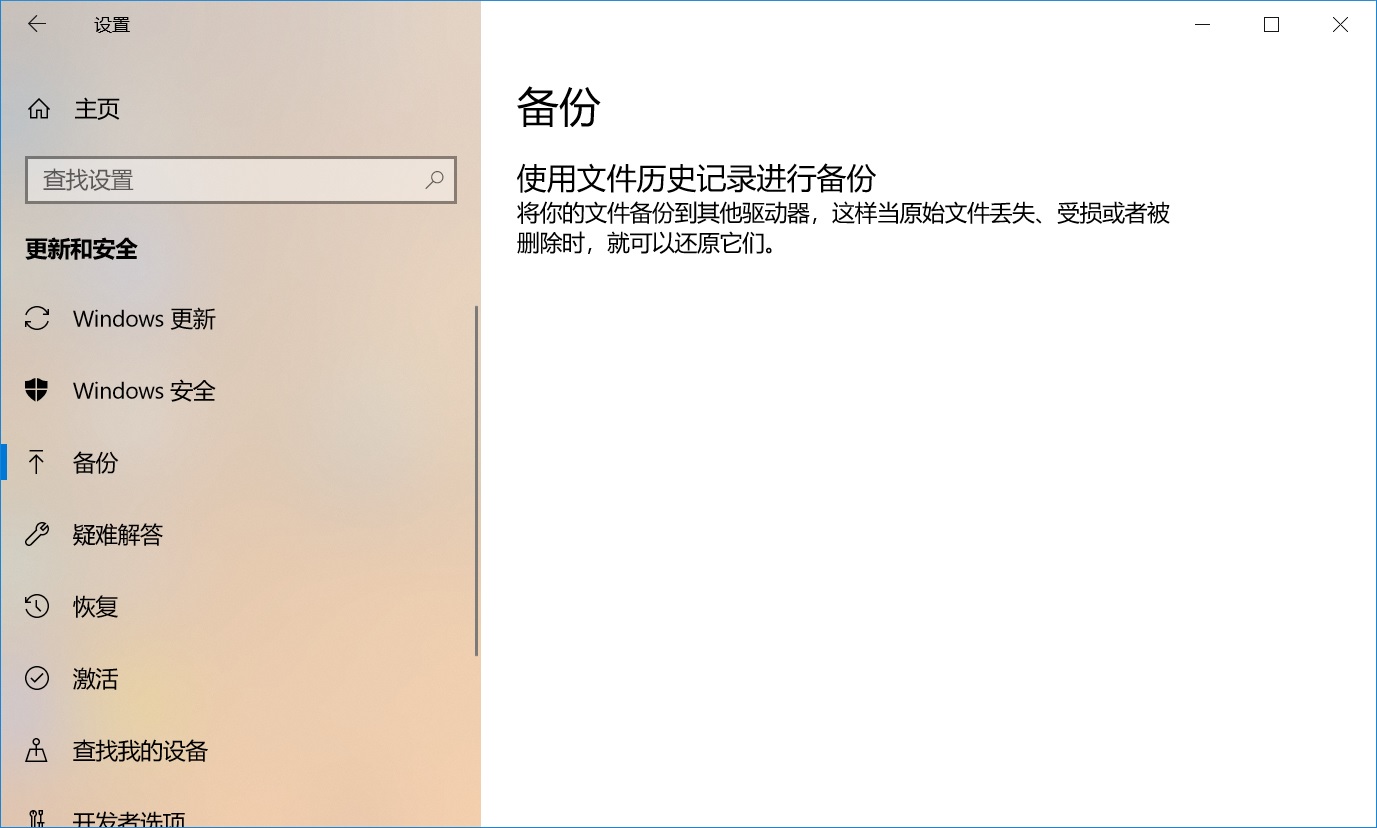
六、选择其它工具
除了上面分享的五个方法以外,市面上还有很多其它的工具可以选择,例如:Acronis TrueImage及EaseUS Todo Backup之类的软件,其所拥有的能力不仅仅限于数据备份,更能建立系统映像,以及在系统故障发生时协助用户迅速恢复。借助这些专业级别的备份工具,犹如雇佣了一位全职的数据保镖,全面保障您的数据安全无虞。当然了,因为可以选择的同类资源很多,您也可以根据实际的状况获取试试。
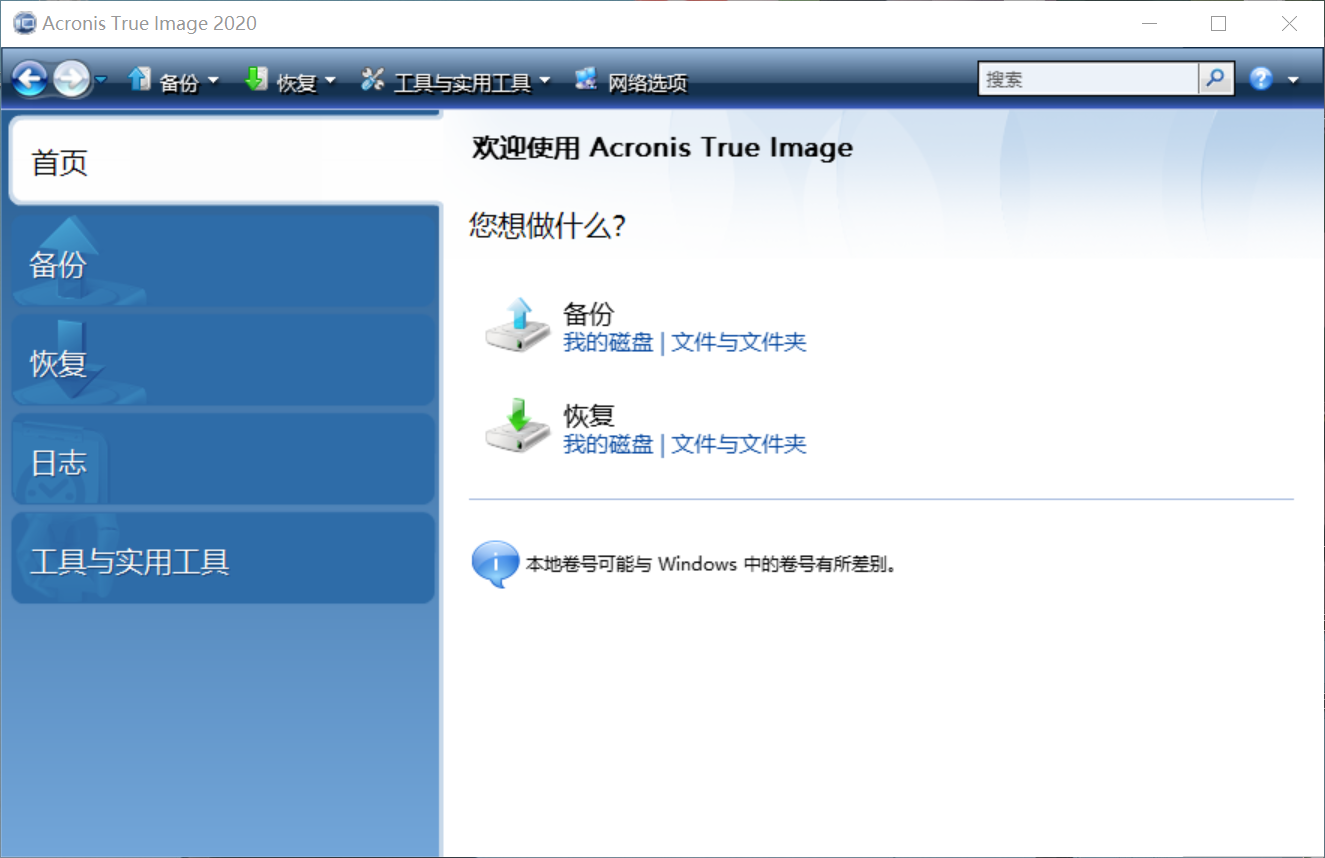
关于即时数据备份的六个方法,小编就为大家分享到这里了,希望您在看完之后所遇到的问题都能够被完美地解决。最后总结一下:选择云端存储、外部硬盘、网络设备、专业软件、系统功能以及其它工具等,都是一些很不错的选项。如果说您还在被类似的问题困扰着,不妨选择其中一到两个适合自己的操作操作试试看。温馨提示:如果您在使用Disksync这款软件的时候遇到问题,请及时与我们联系,祝您即时数据备份操作成功。



